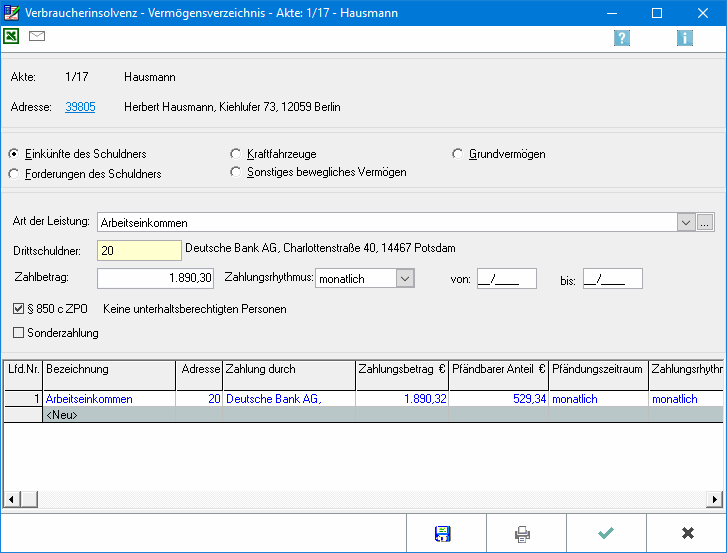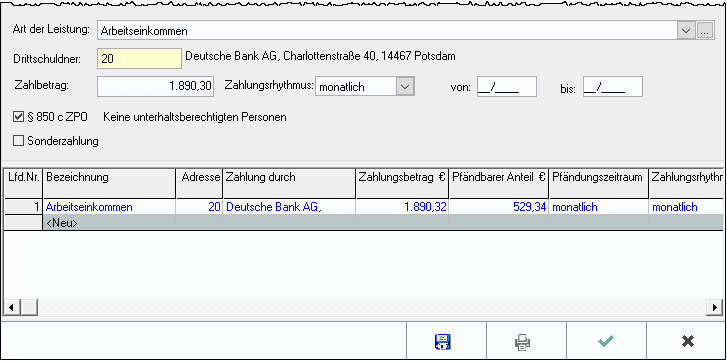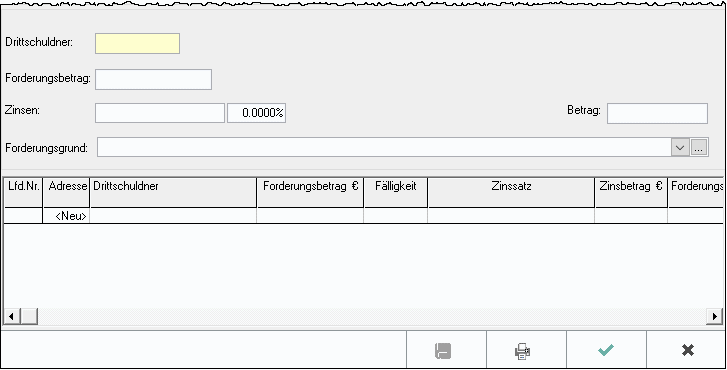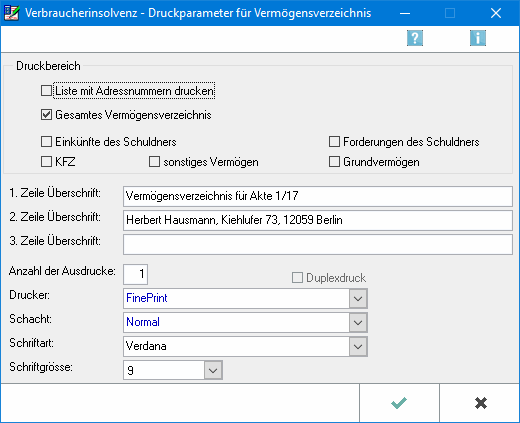Vermögensverzeichnis: Unterschied zwischen den Versionen
| Zeile 73: | Zeile 73: | ||
Wählen Sie ggf. aus dieser Auswahlliste die Sonderzinsarten für die Verzinsung der Forderung: | Wählen Sie ggf. aus dieser Auswahlliste die Sonderzinsarten für die Verzinsung der Forderung: | ||
| − | #Sie können einen vom Basiszinssatz abhängigen Zins vermerken. Wählen Sie dazu aus der Liste Basiszins und bestätigen Sie Ihre Eingabe. In diesem Fall nimmt das Programm den jeweils für die fragliche Zeit geltenden Basiszinssatz als Verzinsung der jeweiligen Forderung. Dieser Zinssatz wird aus der der Datei diskont.txt ausgelesen. | + | #Sie können einen vom Basiszinssatz abhängigen Zins vermerken. Wählen Sie dazu aus der Liste Basiszins und bestätigen Sie Ihre Eingabe. In diesem Fall nimmt das Programm den jeweils für die fragliche Zeit geltenden Basiszinssatz als Verzinsung der jeweiligen Forderung. Dieser Zinssatz wird aus der der Datei diskont.txt ausgelesen. Wie Sie diesen Zinssatz aktualisieren können erfahren Sie → [https://onlinehilfen.ra-micro.de/index.php/Standardtexte hier]. |
| − | Wie Sie diesen Zinssatz aktualisieren können erfahren Sie hier. | ||
#Wählen Sie SRF-Satz, um den jeweiligen Prozentsatz der Tabelle korrent.txt für die Verzinsung zu vermerken. | #Wählen Sie SRF-Satz, um den jeweiligen Prozentsatz der Tabelle korrent.txt für die Verzinsung zu vermerken. | ||
#Wenn Promille Tageszinsen als Zinsberechnungsgrundlage gewählt werden soll, wählen Sie Tageszins. | #Wenn Promille Tageszinsen als Zinsberechnungsgrundlage gewählt werden soll, wählen Sie Tageszins. | ||
Version vom 18. Mai 2017, 09:09 Uhr
Inhaltsverzeichnis
Allgemeines
Im Vermögensverzeichnis werden Einkünfte, Forderungen und das sonstige Vermögen des Schuldners angegeben.
Funktionen in der Toolbar
Export
Das Gläubiger- und Forderungsverzeichnis kann MS Excel exportiert werden.
Senden
Das Gläubiger- und Forderungsverzeichnis kann per E-Mail versendet werden.
Funktionen im Bearbeitungsbereich
Akte
Infomativ wird die Aktennummer und die Aktenkurzbezeichnung angezeigt.
Adresse
Über diesen Link besteht die Möglichkeit direkt in die Adresse zu verzweigen, um eventuelle Änderungen vorzunehmen. Zusätzlich wird der Name des Schuldners angezeigt.
Einkünfte des Schuldners
Geben Sie auf dieser Karteikarte die Einkünfte des Schuldners an. Mit Hilfe des Scrollbalkens wird der Teil der Liste dargestellt, der zuvor nicht dargestellt werden konnte.
Art der Leistung
Für die Aufnahme der zu erfassenden Einkünfte des Schuldners in das Vermögensverzeichnis ist eine Beschreibung dieser Einkünfte zwingend erforderlich: Entweder können aus der Auflistung eine der aufgeführten Bezeichnungen gewählt werden oder eine andere Beschreibung in der Eingabezeile aufgenommen werden.
Drittschuldner
An dieser Stelle muss die Adressnummer des Drittschuldners erfasst werden.
Zahlbetrag
Der dem Schuldner zukommende Zahlbetrag wird erfasst: Von diesem Betrag errechnet das Programm - unter Berücksichtigung der Angaben im Eingangsmenü der Schuldnerakte zu den Unterhaltsverpflichtungen des Schuldners - automatisch den Pfändungsbetrag gemäß § 850 c ZPO, sofern die entsprechende Option gewählt wird. Der ermittelte Betrag wird einerseits im Zahlungsplan berücksichtigt, andererseits im Eingangsmenü der Schuldnerakte im Bereich Gesamtbeträge zur Übersicht ausgewiesen. Sofern an der Höhe des Zahlbetrags eine Änderung vorgenommen wird, passt das Programm automatisch den in % ausgewiesenen Pfändungsanteil im gleichnamigen Eingabefeld an. Wurde der Pfändungsbetrag als absolute Zahl erfasst, wird der Pfändungsbetrag vom Programm nicht geändert.
Zahlungsrhythmus
Die zeitliche Zuordnung des erfassten Geldbetrages wird erfasst: Aus der Auflistung wird die zyklische Wiederholung der Zahlung erfasst. Anhand dieser Auswahl errechnet das Programm für den Zahlungsplan automatisch die Beträge, die in der jeweiligen Zeitperiode an Einkünften des Schuldners zu erwarten sind.
von/bis
Beginn und Ende des Zeitraums wird eingegebem, in dem der Schuldner die angegebenen Einkünfte erzielt.
§ 850c ZPO
Diese Option wird gewählt, wenn das Programm automatisch die pändbaren Beträge gemäß § 850 c ZPO berechnen soll. Ist dise Option gewählt, wird unter Pfändungsanteil und Pfändungsbetrag automatisch der jeweilige Wert ausgewiesen.
Anzahl unterhaltsberechtigte Person
Die Anzahl der unterhaltspflichtigen Personen wird vom Programm in diesem Bereich ausgewiesen. Diese Daten werden anhand der Eingaben in der Schuldnerakte, Unterhaltsberechtigte Personen ermittelt.
Sonderzahlung
Soll eine Einkunft als Sonderzahlung vermerkt werden, ist diese Option zu wählen. Diese Option hat Einfluss auf die Berechnung der Anlage 7 A Einmalzahlung / Feste Raten im Antrag auf Eröffnung des Insolvenzverfahrens.
Pfändungsanteil
Sofern der pfändbare Betrag als absolute Zahl erfasst wird, wird zunächst die Option § 850 c ZPO abgewählt, das Eingabefeld Pfändungsanteil freigelassen und unter Pfändungsbetrag der Betrag eingegeben, der im Zahlungsplan als pfändbar berücksichtigt werden soll. In diesem Fall bleibt auch bei einer Neuberechnung der pfändbaren Beträge der feste Betrag unberücksichtigt, beispielsweise wegen der Änderung eines bereits eingegebenen Einkommens und somit der Berechnung des pfändbaren Betrages. Der so eingegebene Betrag wird in der Anzeige mit einem F gekennzeichnet, beispielsweise F 360,- €.
Pfändungsbetrag
Sofern die Option § 850 c ZPO gewählt ist, berechnet das Programm diesen Wert automatisch. Ist die Option nicht gewählt. müssen Sie entweder einen festen Betrag oder den Prozentzatz vom Einkommen eingeben, der pfändbar sein soll.
Tabelle mit gespeicherten Einkünften
Zum Bearbeiten der Zeile wird das Kontextmenü geöffnet. Die Zeile mit der Bezeichnung Neu, wird gewählt, wenn nach dem Aufruf eines bereits erfassten Eintrags die Eingabefelder für einen neuen Eintrag leer gesetzt werden sollen.
Forderungen des Schuldners
Geben Sie auf dieser Karteikarte die Forderungen des Schuldners an.
Drittschuldner
Hier ordnen Sie die Adressdaten des Drittschuldners dem Eintrag zu: Geben Sie entweder dessen Adressnummer ein oder den Namen bzw. die ersten Buchstaben des Namens. Nach Bestätigung werden zur Übersicht die zugehörigen Adressdaten eingeblendet.
Forderungsbetrag
Der Forderungsbetrag wird hier eingegeben: Handelt es sich um Forderungen in DEM, tragen Sie den Betrag mit Angabe des Währungskennzeichens ein. Sofern die Forderungen des Schuldners in EUR ausgewiesen werden sollen, brauchen Sie nach der Betragseingabe kein Währungskennzeichen einzugeben.
Zinsen
Wählen Sie ggf. aus dieser Auswahlliste die Sonderzinsarten für die Verzinsung der Forderung:
- Sie können einen vom Basiszinssatz abhängigen Zins vermerken. Wählen Sie dazu aus der Liste Basiszins und bestätigen Sie Ihre Eingabe. In diesem Fall nimmt das Programm den jeweils für die fragliche Zeit geltenden Basiszinssatz als Verzinsung der jeweiligen Forderung. Dieser Zinssatz wird aus der der Datei diskont.txt ausgelesen. Wie Sie diesen Zinssatz aktualisieren können erfahren Sie → hier.
- Wählen Sie SRF-Satz, um den jeweiligen Prozentsatz der Tabelle korrent.txt für die Verzinsung zu vermerken.
- Wenn Promille Tageszinsen als Zinsberechnungsgrundlage gewählt werden soll, wählen Sie Tageszins.
- Soll die Hauptforderung zu einem festen Zinssatz verzinst werden, so lassen Sie das Eingabefeld leer und geben nur bei Zinssatz den gewünschten Zinssatz ein.
Betrag
Forderungdsgrund
Funktionen in der Abschlussleiste
Speichern
Speichert den Gläubiger. Die Maske bleibt geöffnet. Auf diese Weise können mehrere Gläubiger nacheinander vornehmen.
Die Einstellungen für den Druck des Gläubiger- und Forderungsverzeichnisses werden festgelegt.
OK
Die Eingabe wird gespeichert und das Fenster wird geschlossen.
Abbruch und Schließen
Der Vorgang wird abgebrochen und das Fenster wird geschlossen.